购买 Raspberry Pi 的方式有很多,而且取决于您从哪里购买,它可能已经安装了操作系统,也可能没有。将操作系统安装到 Raspberry Pi 上就是将操作系统镜像“刷入” SD 卡。为了尽可能简化这一过程,Raspberry Pi 基金会推出了 Raspberry Pi Imager 应用程序,您可以为所有主要平台下载它。这是一个关于这个有用的新实用程序的快速介绍。
安装 Imager
您可以在常用的 Raspberry Pi 下载页面找到 Raspberry Pi Imager。有适用于 Mac、Ubuntu 和 Windows 的版本。我将下载并演示 Mac 版本。
在 Mac 上安装包括通常的 DMG 镜像,该镜像会挂载到您的桌面,然后会出现一个典型的安装程序窗口
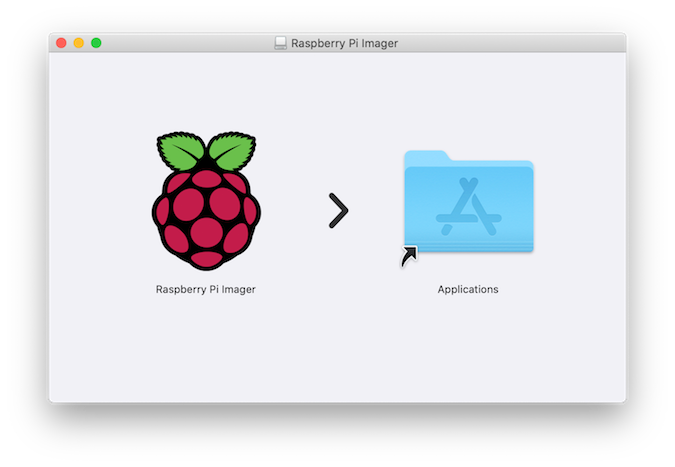
只需将可爱的树莓图标拖到“应用程序”文件夹,就完成了。从 Launchpad 调用它,您将看到一系列简单的按钮和菜单供您选择。这真的再简单不过了
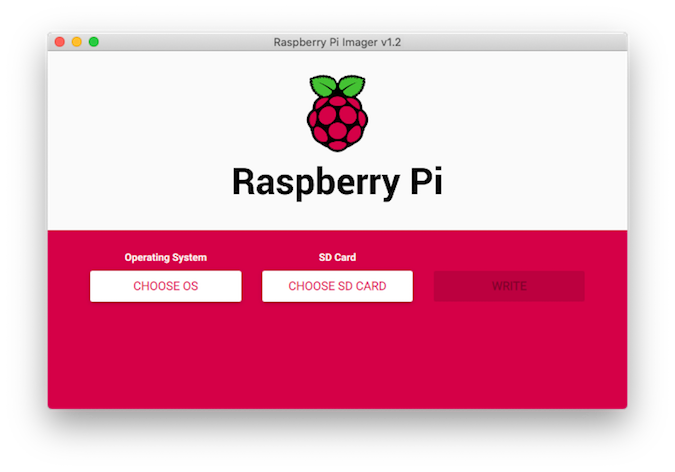
可用的镜像和选项
默认选项包含各种 Raspberry Pi 型号的镜像。Raspbian 是首选,有两个可用选项,分别是较小的“Lite”版本和较大的“Full”版本。LibreELEC Kodi 娱乐系统以各种特定于型号的版本提供。Ubuntu 18 和 19 有 32 位和 64 位版本,适用于不同的 Pi 型号。有一个 RPi 4 EEPROM 恢复实用程序和一个使用 FAT32 格式化您的卡的功能。最后,还有一个通用的镜像安装程序选项,我稍后会尝试一下。对于一个简单而紧凑的实用程序来说,非常方便。
安装一些镜像
我有一张 16g 的 micro SD 卡,我决定试用一下。我选择了默认的 Raspbian 镜像,选择了我连接的 USB/SD 设备,然后按下了“写入”。这是一个简短的演示
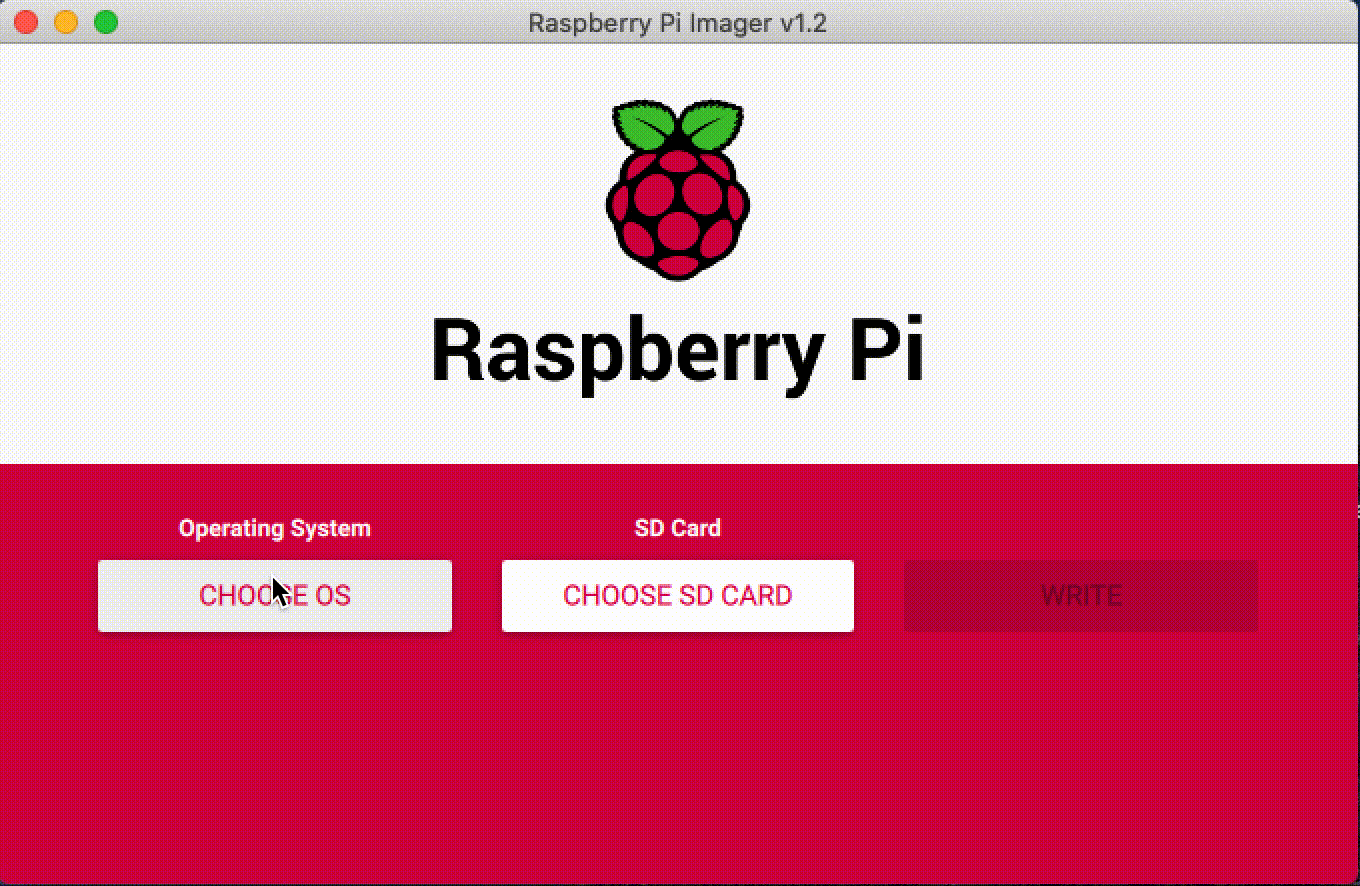
我没有在那里发布整个序列。我相信它在写入时下载了镜像,并在我的无线连接上花费了几分钟才完成。该过程经历了写入,然后是验证周期,然后才完成。完成后,我弹出设备,将卡插入我的 RPi 3,并看到了通常的图形化 Raspbian 设置向导和桌面环境。
这对我来说还不够;我每天都接触到大量的 Linux,今天我想找一些不同的东西。我回到 Raspberry Pi 下载页面,下载了 RISC OS 镜像。这个过程几乎同样简单。下载 RISCOSPi.5.24.zip 文件,解压它,找到 ro524-1875M.img 文件。从“操作系统”按钮中,我选择了“使用自定义”选项,并选择了所需的镜像文件。该过程几乎相同;唯一的真正区别是我必须在我的“下载”目录中搜索并选择一个镜像。文件写入完成后,放回 Pi 3,RISC OS 就可以使用了。
对 USB C 的抱怨
这只是一个愚蠢的题外话,但是你们有多少人对如今 USB C 的完全不便感到沮丧?我正在使用 MacBook Pro,它只有 USB C 端口,我不得不不断更换适配器才能完成工作。看看这个

是的,这是一个 USB C 转 USB A 适配器,然后是一个 USB 转 SD 卡读卡器,以及一个内部的 SD 转 micro SD 适配器。我可能可以在网上找到一些东西来简化这个过程,但这些是我手头现有的零件,用于支持我家人的各种 Mac、Windows 和 Linux 主机。关于这个就说这么多,但我希望您能从这种疯狂中一笑置之。
总结
新的 Raspberry Pi Imager 是一个简单而有效的工具,可以帮助您快速开始使用 Raspberry Pi 镜像。BalenaEtcher 是一个类似的工具,用于映像您的可移动设备,但这个新的 Raspberry Pi Imager 通过消除获取这些常用镜像的步骤,使常用 RPi OS 安装(如 Raspbian)过程更加容易。


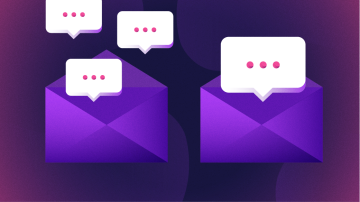






11 条评论